

Av Vernon Roderick, Senast uppdaterad: May 3, 2020
Du har precis fått en Samsung-telefon från våra föräldrar, eller så köpte du en från en legitim säljare. Nu står du inför en kris där Samsungs skärm fortsätter att flimra. Så mycket som du vill att det bara ska vara en dröm, så är det inte det, och du måste hitta ett sätt att fixa det.
Tyvärr måste du lära dig mer om problemet för att veta hur du åtgärdar det här problemet. Du kanske till och med behöver veta hur man gör återställa data från en skadad Android-telefon. Och av den anledningen, innan vi går till lösningarna, låt oss först förstå varför detta problem uppstår i första hand.
Del 1: Allt du behöver veta när Samsung-skärmen fortsätter att flimraDel 2: Använd programvara från tredje part för att fixa Samsung-skärmen fortsätter att flimraDel 3: Andra sätt att fixa Samsung-skärmen fortsätter att flimraDel 4: Slutsats
När vi pratar om Samsungs skärm fortsätter att flimra, det är ett scenario när det finns ett fel på din skärm, och detta kan hända på många sätt.
För det första kan det komma i form av svarta och vita linjer som visas slumpmässigt på din skärm. Det kan också komma i form av pixlar som ibland är många, och ibland få. Du kan också se att skärmen blinkar obegränsat.
Enkelt uttryckt finns det många sätt för den flimrande skärmen att uppstå. När det gäller vad som orsakar detta fenomen finns det bara ett fåtal orsaker, den vanligaste är att det finns ett fel på din enhets hårdvara. Det kan dock också vara ett resultat av ett problem med programvara eller app.
Beroende på orsaken och formen som den flimrande skärmen tog på din enhet, metoden för att fixa Samsungs skärm fortsätter att flimra frågan kommer att skilja sig åt. Så utan vidare, låt oss börja med vår allra första lösning.
Vår första rekommendation är att använda programvara från tredje part för jobbet, eftersom det är troligt att använda verktyg från tredje part är den mest effektiva metoden. Å andra sidan skulle det vara det minst bekväma eftersom du måste lära dig hur du använder programvaran först. Av den anledningen föreslår vi att du använder FoneDog Broken Android Data Extraction.
Den här programvaran är ett specialiserat verktyg utformat för att återställa foton, meddelanden och andra typer av data i händelse av att din telefon inte längre fungerar helt.
Broken Android Data Extraction
Återställ foton, meddelanden, WhatsApp, videor, kontakter, samtalshistorik från trasig Samsung-telefon.
Återställ data när du inte kan ange lösenordet på Android.
Komplett kompatibel med Samsung Galaxy-enheter.
Gratis nedladdning

Det byggdes så att du fortfarande kan återställa data i scenarier som ett glömt lösenord, trasig skärm eller till och med när Samsungs skärm fortsätter att flimra. Utan vidare, så här kan du använda programvaran för att åtgärda det underliggande problemet:
Gå först till den officiella webbplatsen för FoneDog och ladda ner Android-verktygslådan. När det är gjort installerar du programvaran på din dator. Efter installationen, starta programvaran och anslut sedan din enhet till datorn. Den första skärmen i programmet kommer att dyka upp. Välj helt enkelt Brutet Android Data Extraction från de tre tillgängliga alternativen.
Du kan extrahera data från en trasig Android utan USB-felsökning av denna funktion. Du kommer att tas till nästa skärm där du måste ange din nuvarande situation. Välj helt enkelt Svart skärm alternativet klicka sedan på Start. Du kan också välja Snarare om du inte kan hitta din nuvarande situation i listan med alternativ.

Nästa skärm kommer igen att be dig välja alternativ, men den här gången skulle det handla om din enhet. Välj bara namnet på din enhet, märket och dess modell. Detta kommer att hitta ett lämpligt nedladdningspaket för din enhet. Slutligen, klicka på Nästa.
Nu ska vi försöka ladda ner paketet som behövs för att åtgärda problemet. Först måste du gå in i nedladdningsläget på din Samsung genom att stänga av den. Tryck sedan och håll ned volym Ner, Hemoch Effekt knappen samtidigt. Tryck slutligen på volym upp knapp. Programvaran kommer sedan automatiskt att ladda ner det nödvändiga återställningspaketet.
Efter att ha laddat ner återställningspaketet kommer programvaran att skanna din telefon efter filer. Du får då en lista över filer som kan extraheras. Välj bara de du behöver och klicka sedan på Recover. Detta gör att du kan återställa alla filer du vill ha.
Även om detta är en mycket effektiv metod för att kringgå problemet med Samsungs skärm fortsätter att flimra, det löser inte direkt problemet. Det handlar mer om att fly från problemet snarare än att fixa det. Om du verkligen vill ta itu med problemet finns här fler lösningar.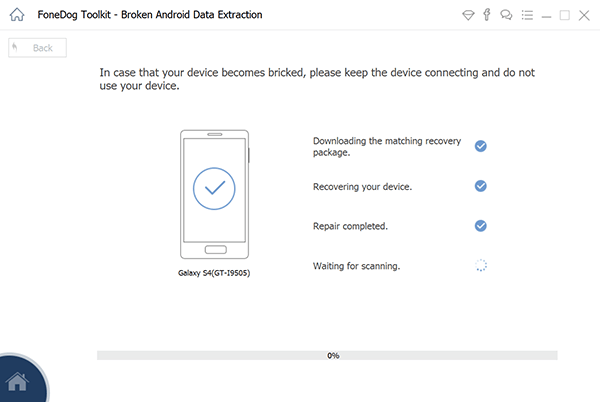
Gratis nedladdningGratis nedladdning
Det kanske inte är känt av alla användare, men du bör redan veta att många problem kan uppstå när du försöker undvika systemuppdateringar eller appuppdateringar. Ett av dessa problem är när Samsung skärm fortsätt flimra. Faktum är att du kommer att upptäcka att reparationstjänster kommer att uppdatera din telefon som deras första återställningsförsök. Av den anledningen kan du uppdatera din telefon och dina appar så här:
Detta borde lösa det föråldrade problemet. Det är ingen garanti för att det löser sig Samsungs skärm fortsätter att flimra, men det borde åtminstone lösa andra problem du inte kände till, eller förhindra att framtida problem uppstår i första hand.
Hur stoppar jag min telefonskärm från att flimra? I det fall att uppdatering av appar inte löste problemet, kanske det är ett problem med en besvärlig app som förstör din telefon. I så fall föreslår vi att du inaktiverar den appen. Det skulle dock ta lite tid att göra detta på alla appar, så här är hur du kan göra det med alla appar samtidigt via felsäkert läge:
Detta öppnar telefonen i felsäkert läge. Säkert läge gör att din telefon kan inaktivera alla appar samtidigt, så vissa funktioner kan vara otillgängliga under tiden. Det räcker dock för dig att ta reda på vem som är boven, apparna eller själva telefonen.
Broken Android Data Extraction
Återställ foton, meddelanden, WhatsApp, videor, kontakter, samtalshistorik från trasig Samsung-telefon.
Återställ data när du inte kan ange lösenordet på Android.
Komplett kompatibel med Samsung Galaxy-enheter.
Gratis nedladdning

Om den tredje metoden fortfarande inte fungerade, så kanske Samsungs skärm fortsätter att flimra inte på grund av apparna, utan på grund av din telefon.
Det kanske inte är hela enhetens fel, men vissa funktioner kan undergräva telefonens funktioner. En av de möjliga skadliga funktionerna om överlagringar. Med det sagt, så här kan du inaktivera överlagringar:
Varför fortsätter min skärm att flimra? Det är en av funktionerna som du kan inaktivera om du har problem med din telefon. Det finns dock en annan komponent i din telefon som kan vara orsaken när Samsungs skärm fortsätter att flimra.
På din enhet finns det en sådan sak som vi kallar "cache". Det är en typ av data på din telefons interna lagring som lagrar din telefons cache. Precis som all annan data tar den upp lite utrymme och om det är för mycket kommer vissa problem att uppstå. Dessutom, om den blir skadad, påverkas hela telefonen. Din enda lösning är att återställa cachen, och så här kan du göra det:
Vid det här laget kommer telefonen att starta om och du behöver inte längre vara orolig för problem med din cache. Detta beror på att det redan borde vara rensat efter den här metoden.
Men även om vi har sagt att de två komponenterna, överlagringar och cache, kan orsaka problemet, kan det också bero på en okänd funktion. Så bara för att vara säker måste vi försöka starta om alla komponenter och funktioner.
Precis som hur vi inaktiverade alla appar genom felsäkert läge, återställer vi också alla funktioner och komponenter, och den här gången skulle det innebära Fabriksåterställning. Tyvärr är detta en vanlig orsak till dataförlust eftersom dina data kommer att raderas om du inte har gjort en säkerhetskopia av den.
Och det är huvudsyftet med vår första metod. När du har extraherat data med FoneDog-produkten bör du inte oroa dig för att använda fabriksåterställningen. Så här är hur du kan göra återställningen och fixa Samsungs skärm fortsätter att flimra:
Vid det här laget behöver du inte längre göra något annat än att vänta på att processen ska slutföra sig själv. Det kanske inte är det bästa alternativet du har, men det kan betraktas som en sista utväg som har störst chans att lyckas av alla dessa metoder. Dessutom skulle det lösa problem som du kanske eller kanske inte känner till.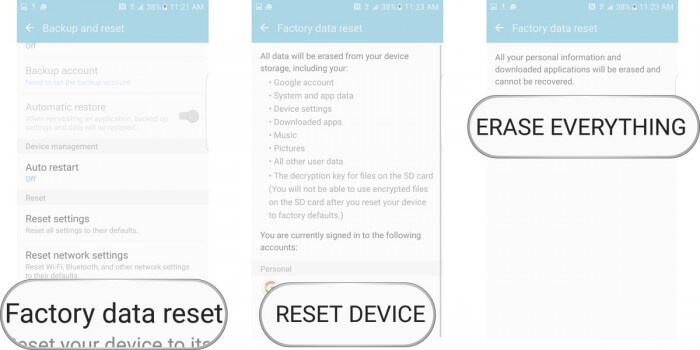
I händelse av att du bestämde dig för att skjuta upp återställningen av din telefon, måste du leta efter andra lösningar. Ingen vill trots allt riskera att förlora sin värdefulla data. Därför föreslår vi att du kontaktar tillverkaren först innan du går till sista utvägen.
Eftersom Samsung-användare får ett ganska snabbt svar från kundsupport, borde det inte vara ett problem för dig. Problemet är att om de inte vet hur de ska lösa problemet också. Men om du har en garanti borde de lägga mer kraft på det då det med största sannolikhet är ett fel på tillverkarens sida.
Med det har vi våra sju mest effektiva lösningar för när Samsungs skärm fortsätter att flimra. Det borde räcka för att du ska lösa problemet.
Vi vet aldrig när våra telefoner kommer att stöta på problem. Det kan vara så att du står inför ett mindre problem nu, men det kan bli allvarligt inom några dagar eller till och med timmar. Därför måste du vara beredd på det värsta scenariot.
I så fall föreslår vi att du inte bara förbereder dig för när du stöter på problemet där Samsung skärmen fortsätter att flimra. Vi rekommenderar att du förbereder dig för andra problem också, och den bästa förberedelsen är kanske att skapa en säkerhetskopia av dina filer eftersom de är de viktigaste i en enhet. Förhoppningsvis hjälpte den här artikeln dig med att lösa ditt nuvarande problem med din Samsung-enhet.
Lämna en kommentar
Kommentar
Broken Android Data Extraction
Extrahera data från trasig Android-telefon och fixa tegeltelefon.
Gratis nedladdningHeta artiklar
/
INTRESSANTTRÅKIG
/
ENKELSVÅR
Tack! Här är dina val:
Utmärkt
Betyg: 4.8 / 5 (baserat på 74 betyg)